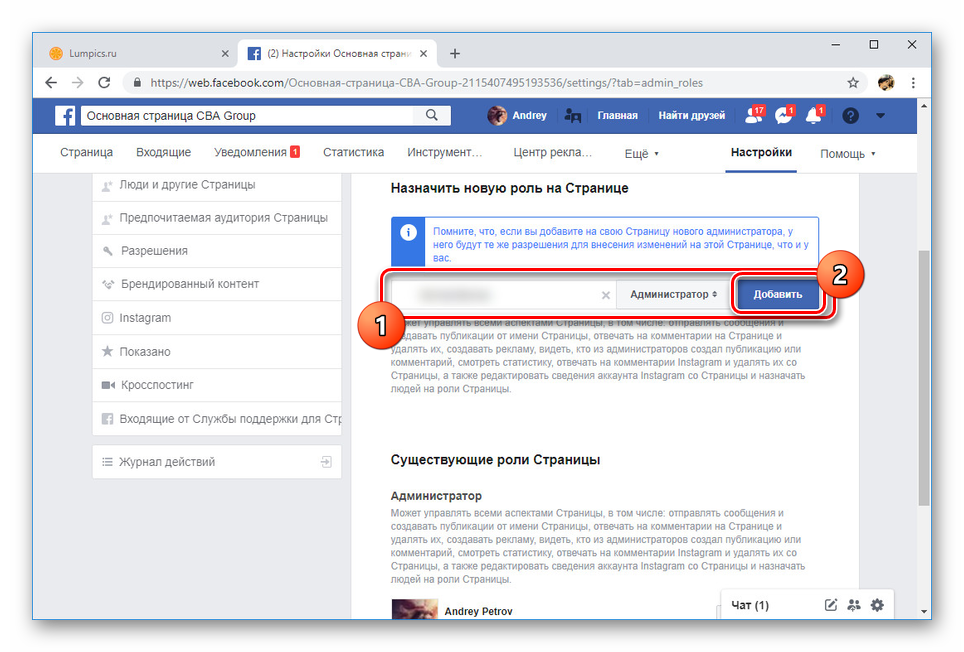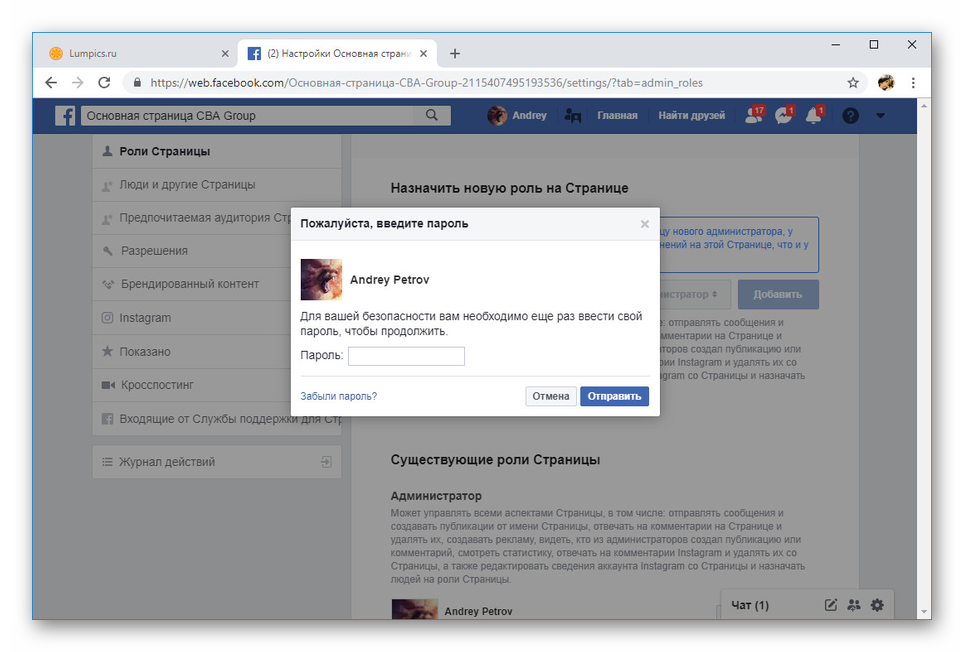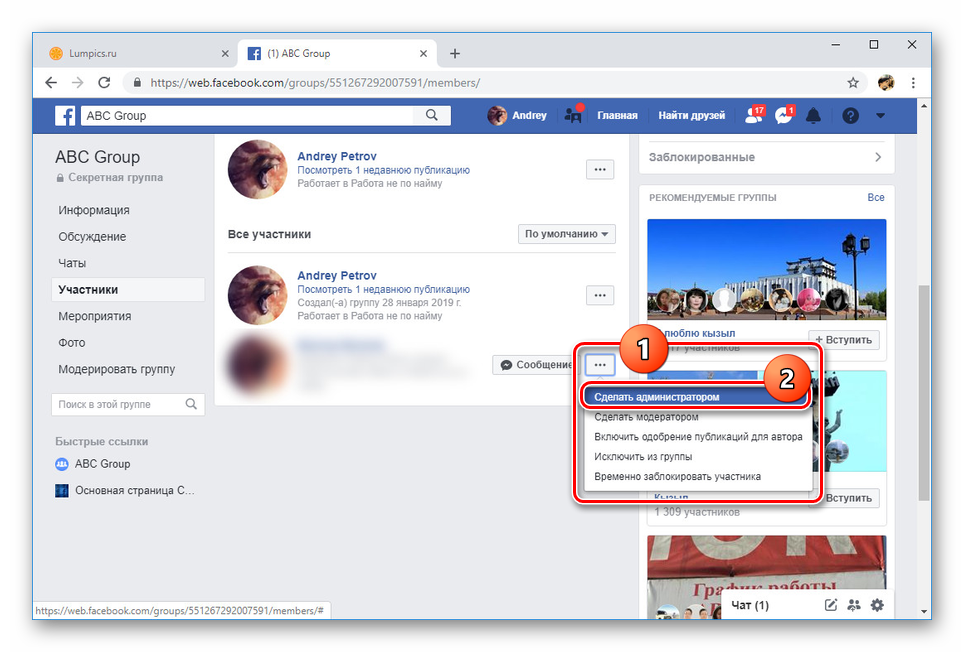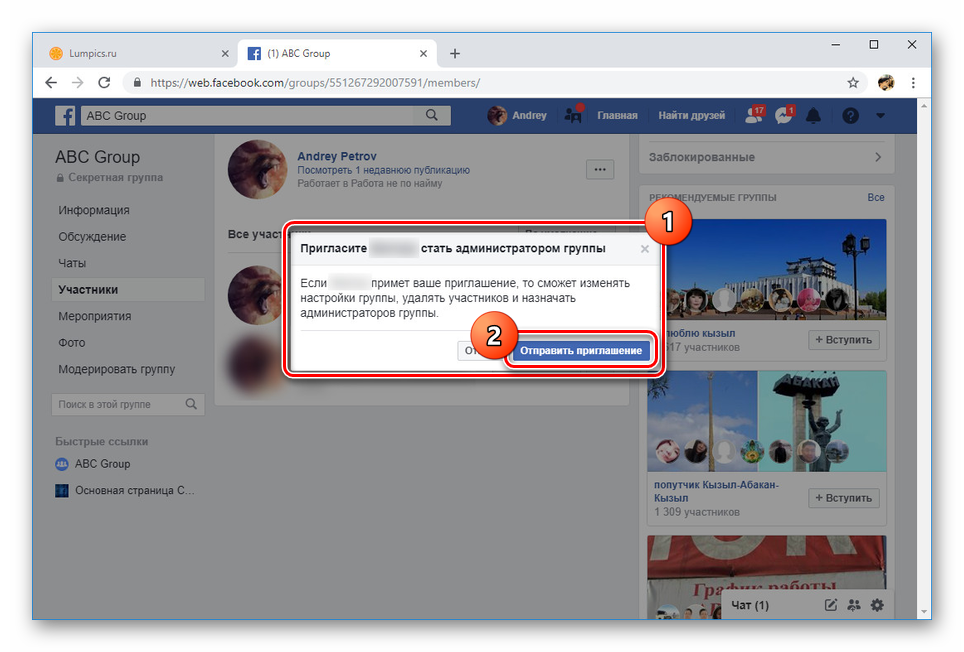Начини за добавяне на администратор към група във Facebook
При наличието на добре популяризирана група в социалната мрежа Facebook, могат да възникнат трудности с ръководството поради липса на време и усилия. Този проблем може да бъде решен чрез нови мениджъри с определени права за достъп до параметрите на общността. В днешните инструкции ще обясним как да направим това на сайта и чрез мобилното приложение.
Съдържанието
Добавяне на администратор към група във Facebook
В тази социална мрежа в рамките на една и съща група можете да зададете произволен брой мениджъри, но е желателно потенциалните кандидати да са вече в списъка "Участници" . Затова, независимо от версията, която ви интересува, се погрижете предварително да поканите правилните потребители в общността.
Вижте също: Как да се присъедините към общността във Facebook
Вариант 1: Уебсайт
Можете да зададете администратор на сайта, като използвате два метода според типа на общността: страница или група. И в двата случая процедурата е много различна от алтернативната. В същото време броят на необходимите действия винаги се свежда до минимум.
Вижте също: Как да създадете група във Facebook
страница
- На главната страница на вашата общност използвайте горното меню, за да отворите секцията „Настройки“ . По-точно, желаният елемент е маркиран на екрана.
- Чрез менюто в лявата част на екрана преминете към раздела „Роли на страници“ . Ето инструментите за избор на публикации и изпращане на покани.
- В блока “Присвояване на нова роля в страницата” кликнете върху бутона “Редактор” . От падащия списък изберете „Администратор“ или друга подходяща роля.
- Попълнете полето до него, като посочите имейл адреса или името на лицето, от което се нуждаете, и изберете потребителя от списъка.
- След това кликнете върху „Добавяне“, за да изпратите покана да се присъедините към ръководството.
![Добавяне на мениджър към страница във Facebook]()
Това действие трябва да бъде потвърдено чрез специален прозорец.
![Потвърждение за изпращане на покана до Facebook]()
Сега избраният потребител ще получи сигнал. В случай на приемане на поканата, новият администратор ще бъде показан в раздела „Роли на страниците“ в специален блок.

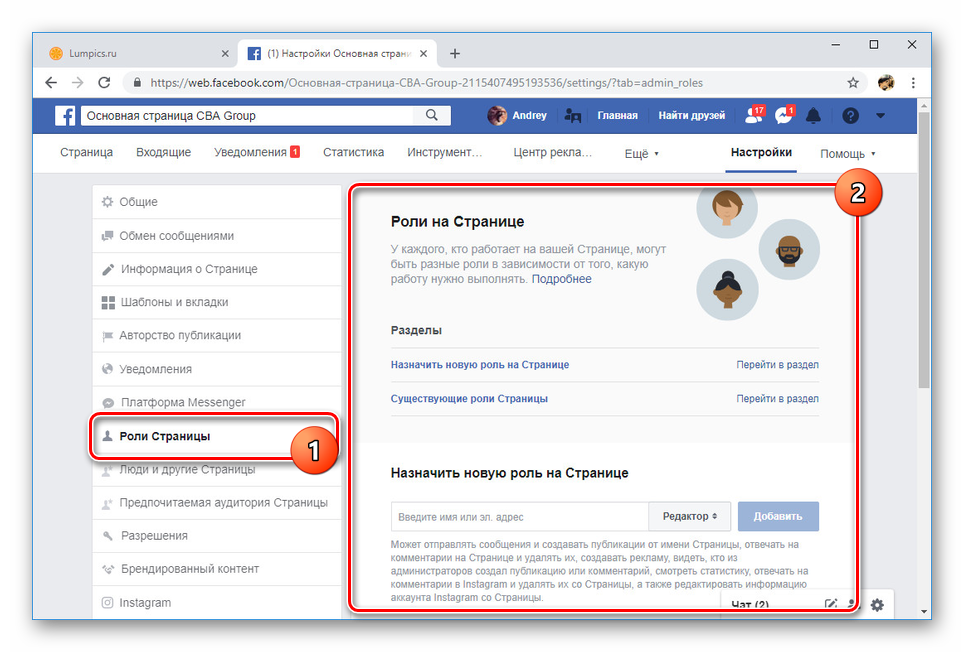
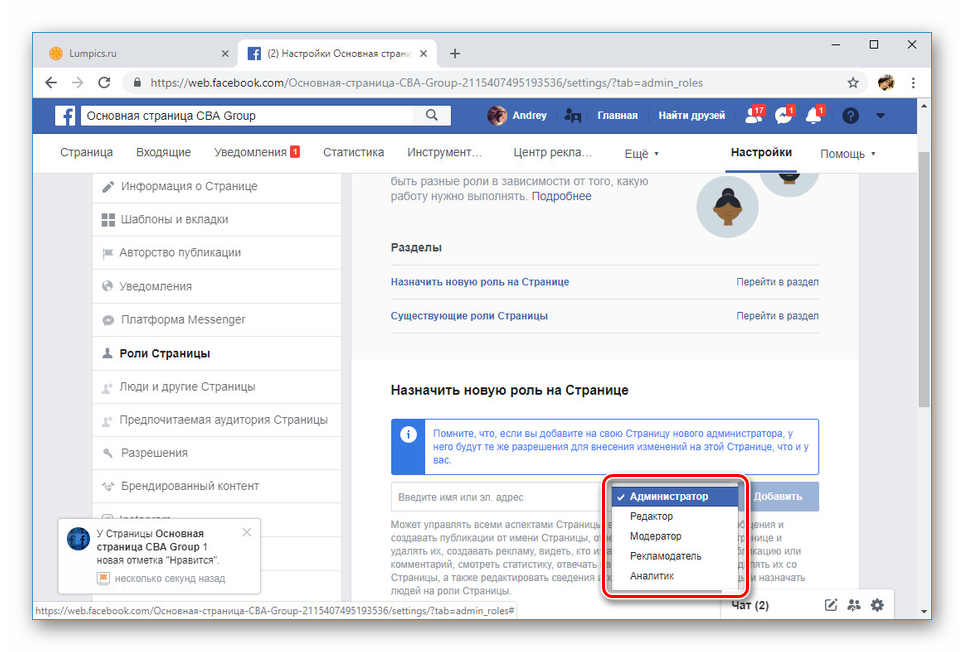
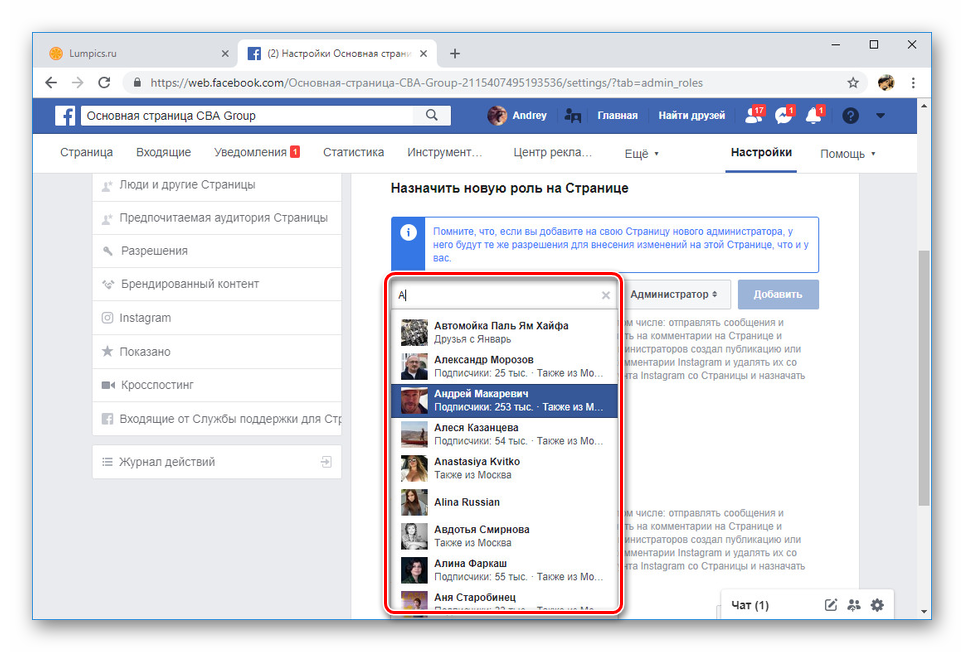
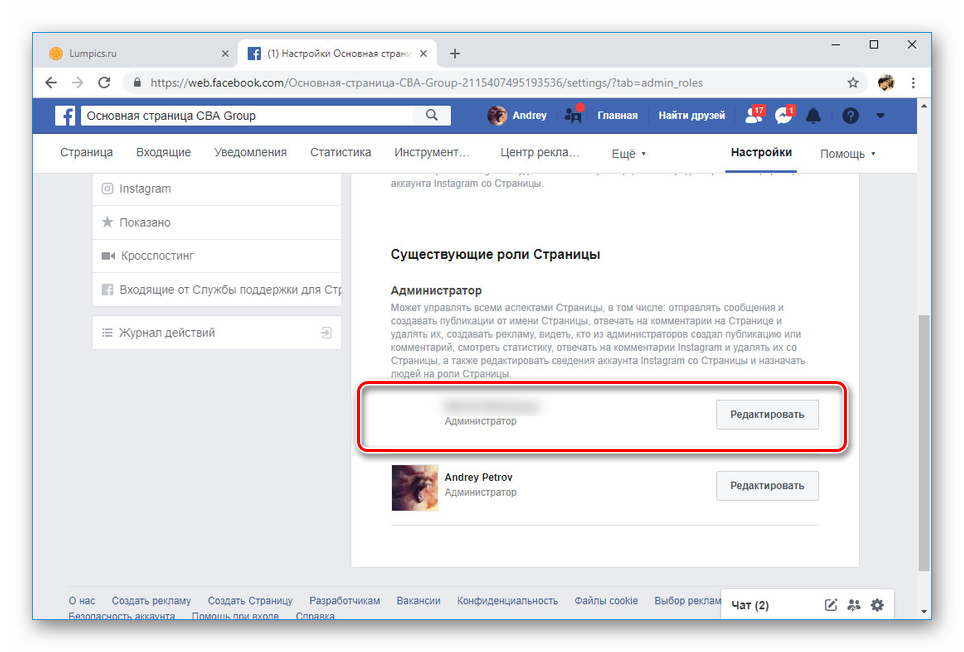
група
- За разлика от първата опция, в този случай бъдещият администратор трябва да е член на общността. Ако това условие е изпълнено, отидете в групата и отворете секцията "Участници" .
- От съществуващите потребители намерете най-подходящия и кликнете върху бутона "..." срещу информационния блок.
- Изберете опцията "Направи администратор" или "Направи модератор" в зависимост от изискванията.
![Добавяне на администратор към група във Facebook]()
Процедурата за изпращане на поканата трябва да бъде потвърдена в диалоговия прозорец.
![Изпращане на покана до група във Facebook]()
След като приеме поканата, потребителят ще стане един от администраторите, след като получи съответните привилегии в групата.
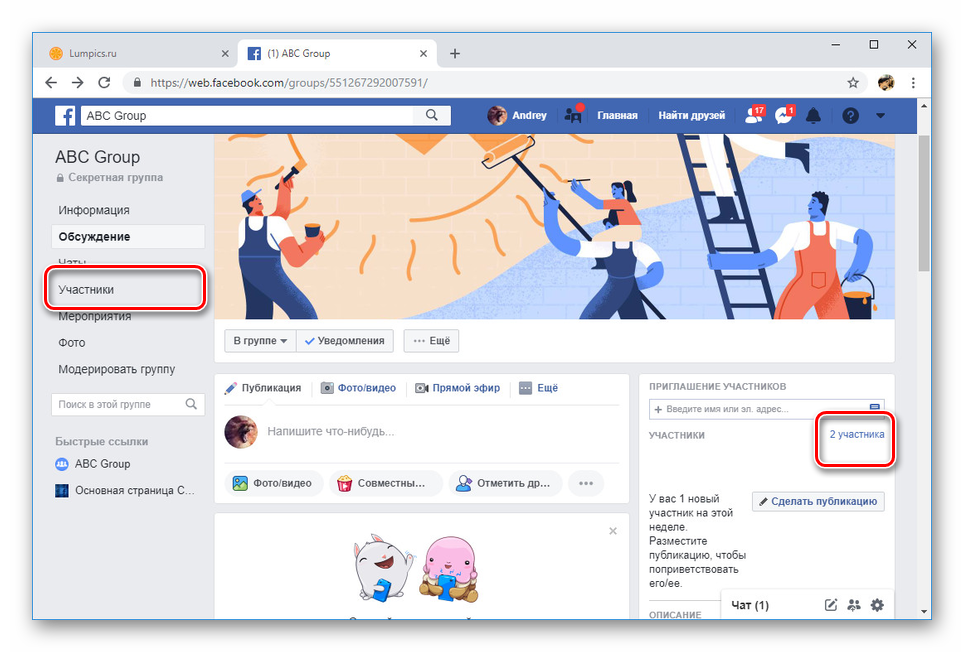
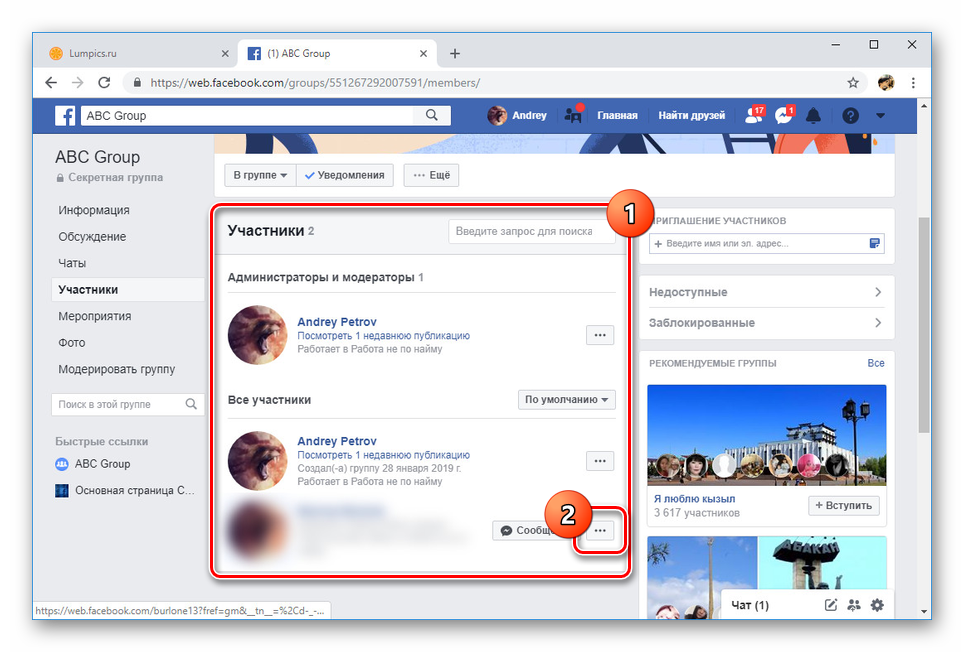
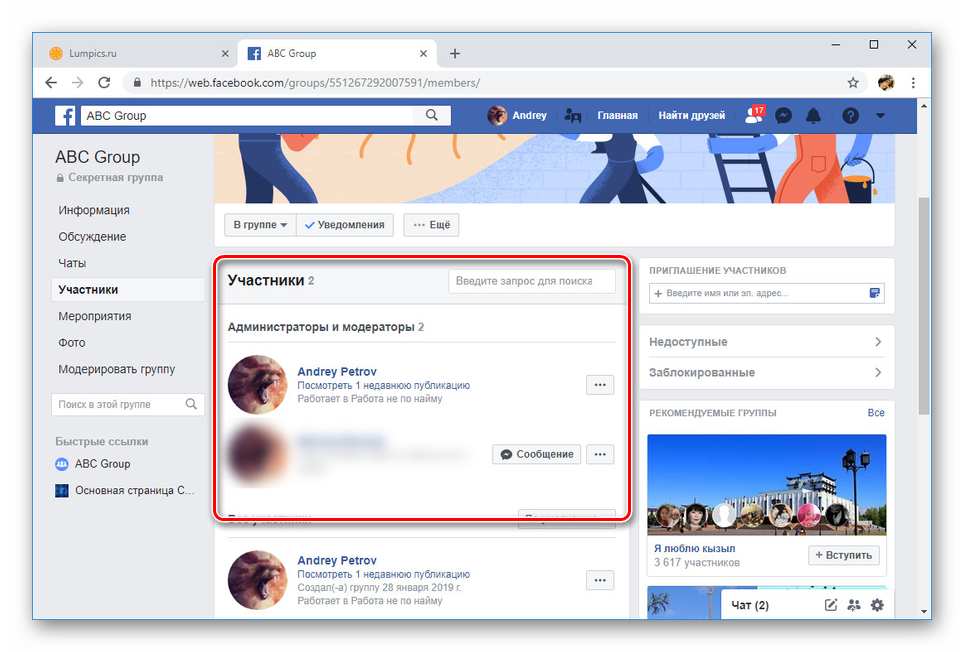
Можете да завършите процеса на добавяне на мениджъри към общността на уебсайта на Facebook. Ако е необходимо, всеки администратор може да бъде лишен от права през същите раздели на менюто.
Вариант 2: Мобилно приложение
Мобилното приложение Facebook също има възможност да присвоява и изтрива администратори в два типа общности. Процедурата по много начини е подобна на описаната по-рано. Въпреки това, поради по-лесен за използване интерфейс, добавянето на администратори е много по-лесно.
страница
- В началната страница на общността, под корицата, кликнете върху „Ed. Страница ". В следващата стъпка изберете елемента "Настройки" .
- От представеното меню изберете раздела „Страници с роли“ и кликнете върху бутона „Добавяне на потребител“ в горната част.
- След това трябва да въведете парола при поискване от системата за сигурност.
- Кликнете върху показаното поле и започнете да въвеждате името на бъдещия администратор във Facebook. След това от падащия списък с опции изберете желания. В този случай приоритет са потребителите, включени в списъка на „Приятели“ на страницата ви.
- В блока „Страници с роли“ изберете „Администратор“ и кликнете върху бутона „Добавяне“ .
- На следващата страница ще се покаже новият блок „Предстоящи потребители“ . След като приемете поканата от избрания човек, тя ще се появи в списъка „Съществуващи“ .
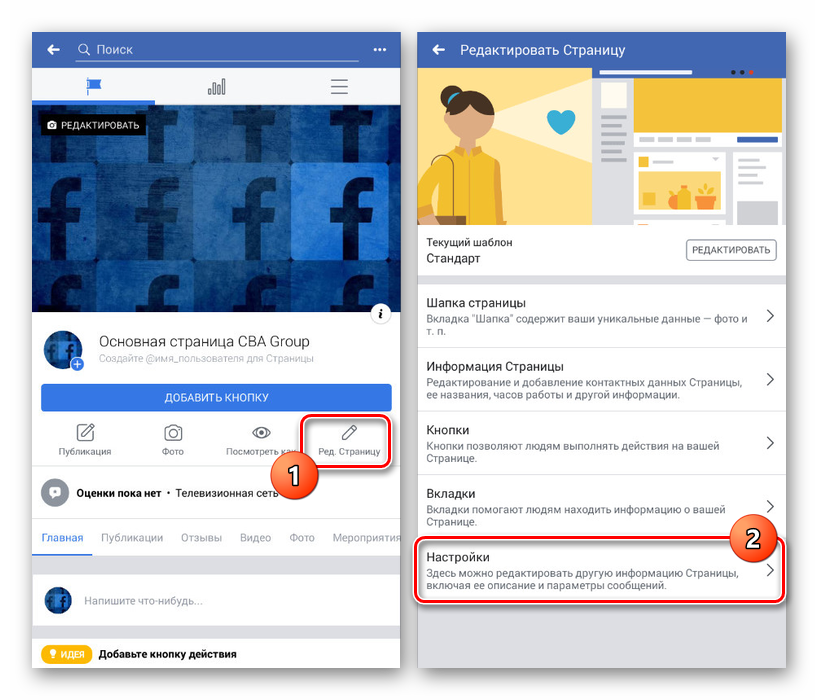
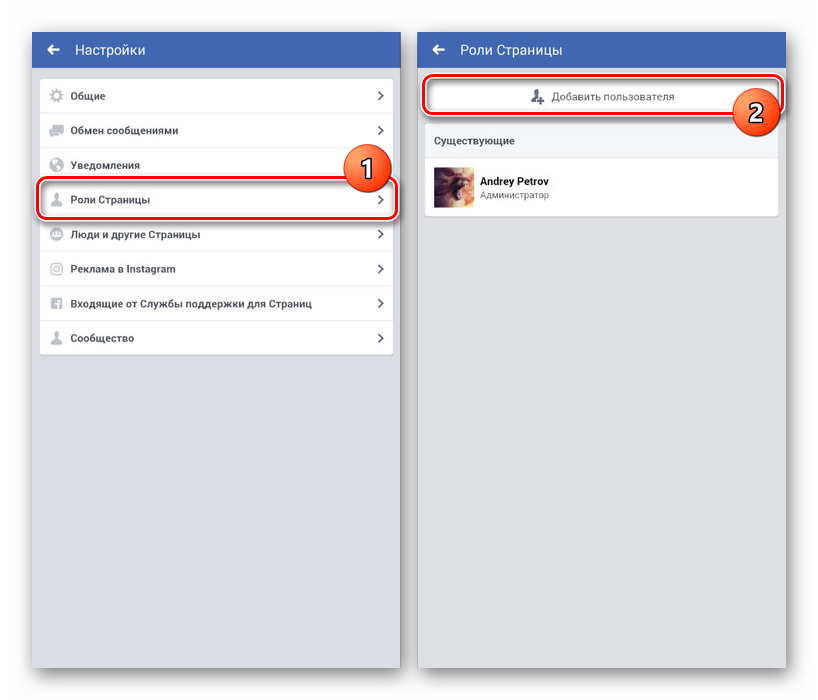
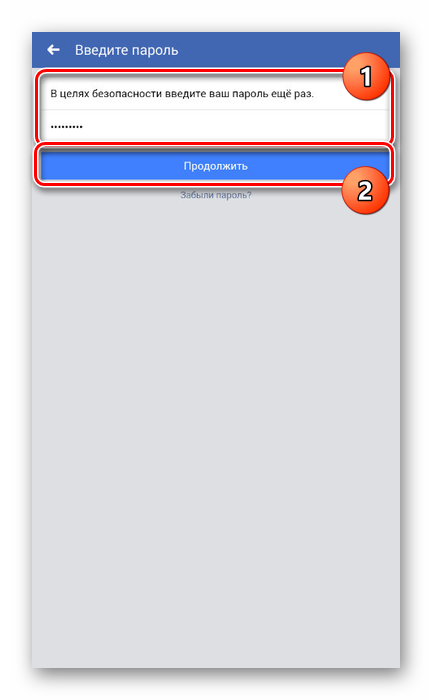
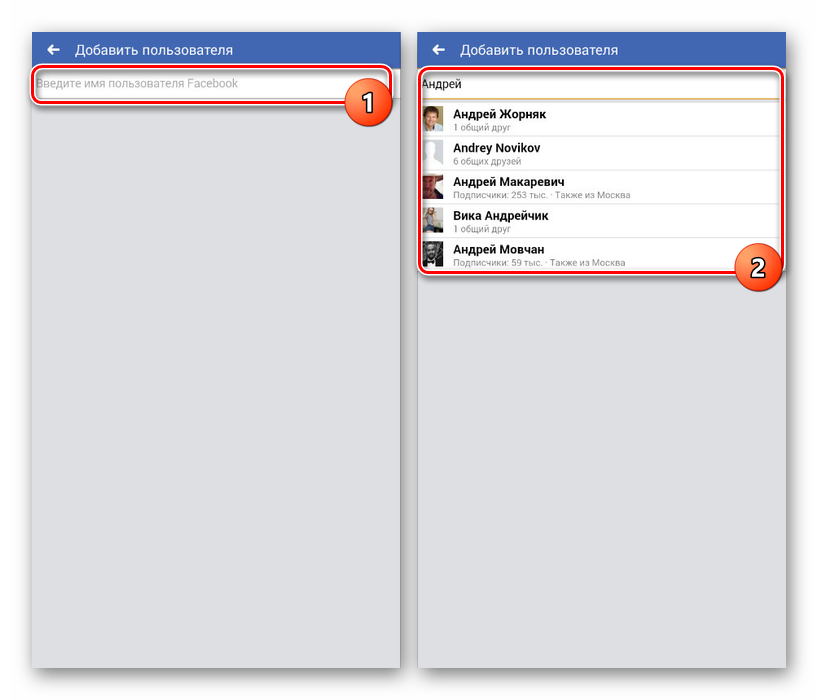
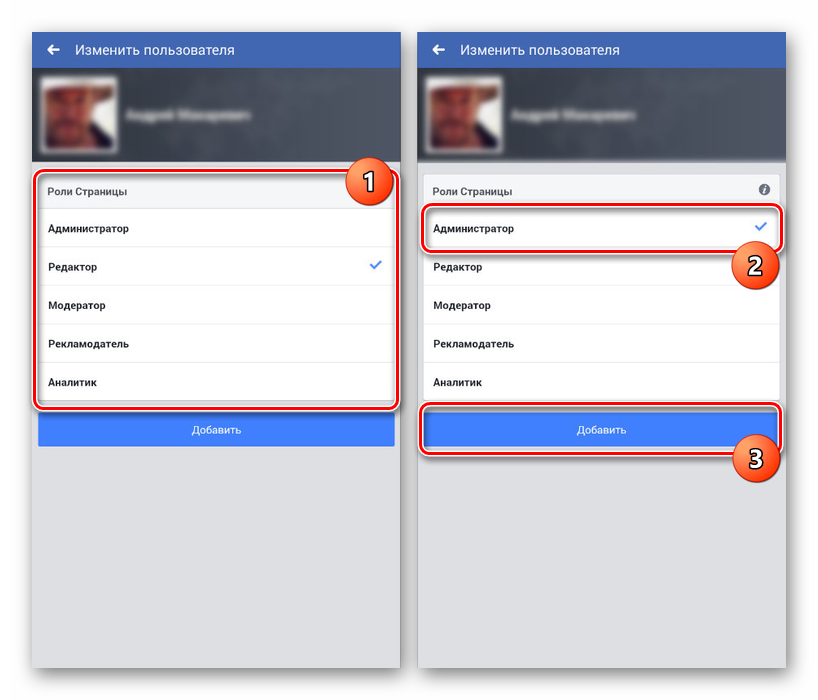
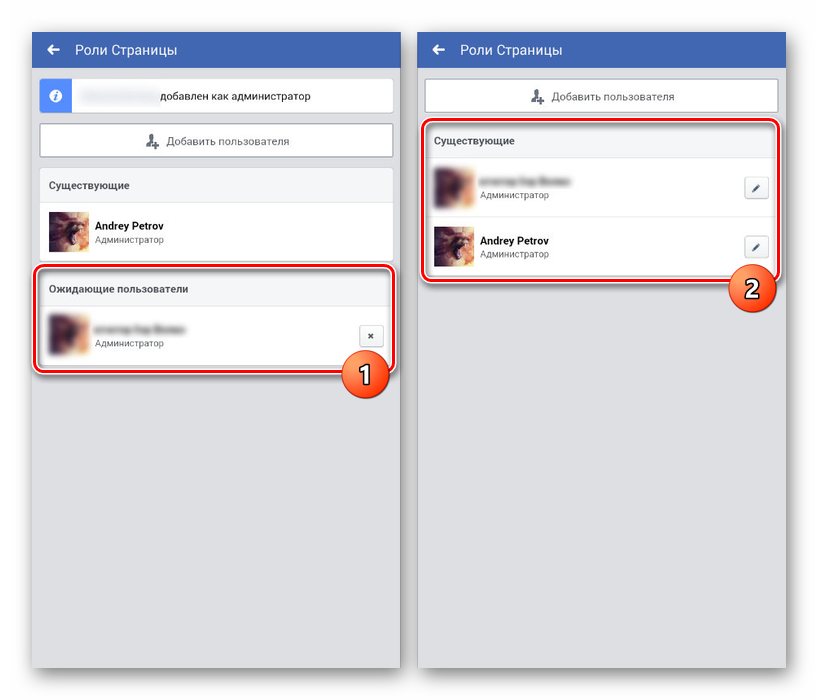
група
- Кликнете върху иконата “i” в горния десен ъгъл на екрана на началната страница на групата. От списъка, който се показва, изберете секцията "Членове" .
- Превъртете през страницата, като намерите подходящия човек в първия раздел. Кликнете върху бутона "..." пред името на участника и използвайте "Задай като администратор" .
- Когато приемете покана от избран потребител, той, подобно на вас, ще се покаже в раздела „Администратори“ .
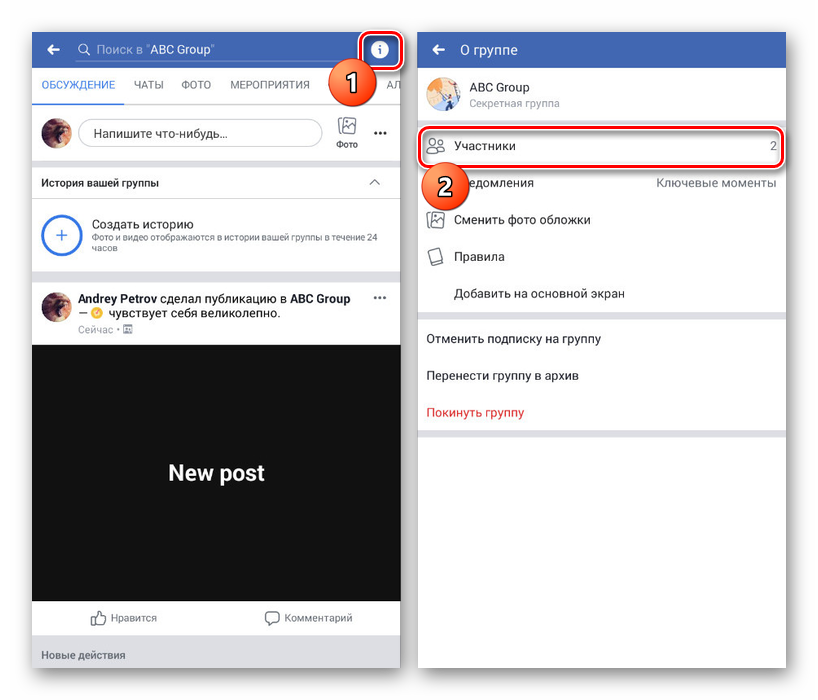
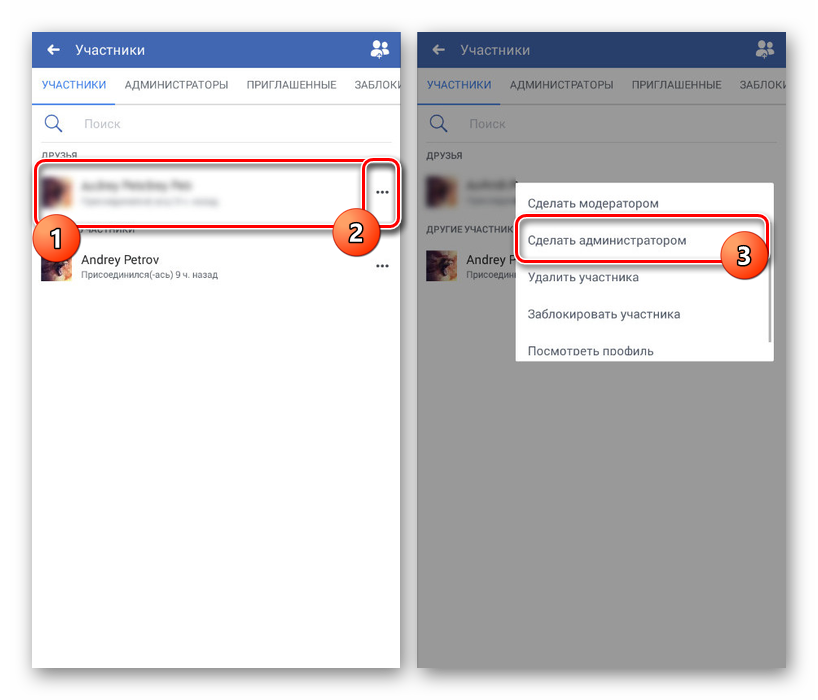
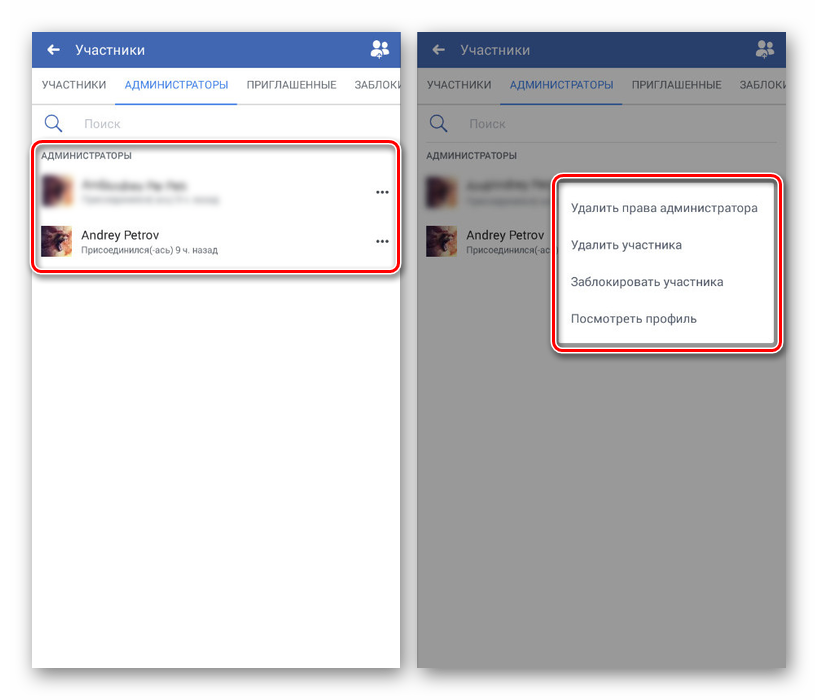
При добавянето на нови мениджъри трябва да се внимава, тъй като правата на достъп на всеки администратор са почти еквивалентни на създателя. Поради това съществува възможност за загуба както на съдържанието, така и на групата като цяло. Техническата поддръжка на тази социална мрежа може да помогне в такива ситуации.
Вижте също: Как да пиша в службата за поддръжка във Facebook